win10系统是我们现在很多小伙伴在使用的系统之一。操作简单,游戏性能好,安全性高。所以一些忘记电脑开机密码的朋友就犯愁了,win10系统如何破解开机密码呢?别担心,小编给大家整理了详细步骤,不管多复杂的密码都能给你消灭。快来看看吧。
1、我们下载一个下载火(xiazaihuo.com)一键重装系统软件,然后制作启动U盘。

2、将制作好的启动U盘插入电脑,然后选择USB启动。
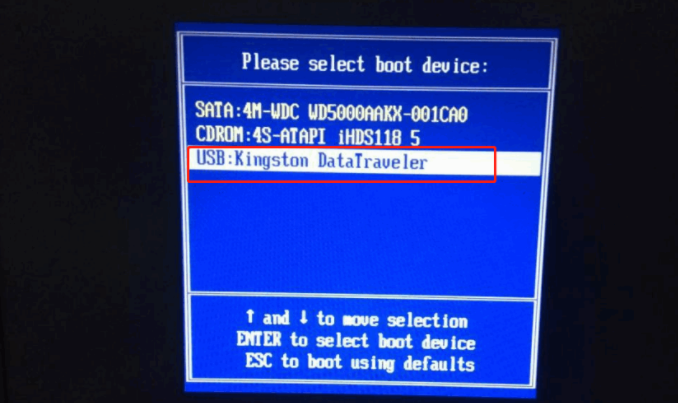
3、进入PE之后,点击桌面的Windows密码清除软件。
win10禁止开机自启的步骤教程
我们都知道,如果电脑开机启动项过多的话,就会导致电脑出现开机时间延迟,运行卡慢的现象,而这时我们就需要设置一下,今天小编就来跟大家说说win10禁止开机自启的步骤教程.

4、点击打开输入新密码或者不输入也可以,点击确定。
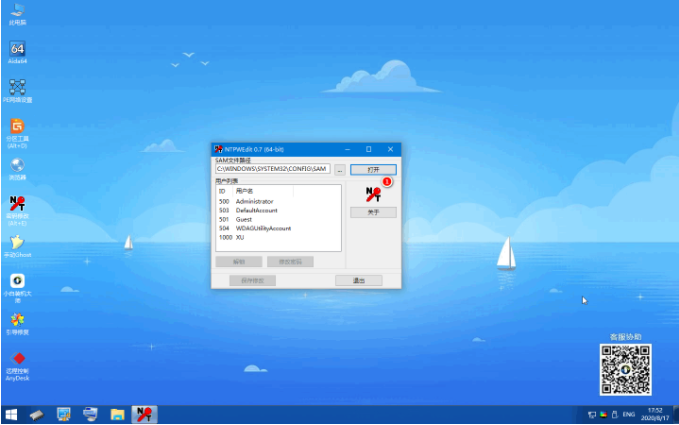
5、最后点击保存,重启电脑即可。

以上就是win10开机密钥忘记了怎么解锁的步骤教程啦,希望能帮助到大家。
以上就是电脑技术教程《win10开机密码忘记了怎么解锁的步骤教程》的全部内容,由下载火资源网整理发布,关注我们每日分享Win12、win11、win10、win7、Win XP等系统使用技巧!win10系统怎么重装成win7的步骤教程
有一部分的网友对win10系统下载安装完成后体验不满意,想自己win10系统重装成win7,自己又不会怎么办呢?别急,下面就让我们来看看关于win10系统重装成win7教程吧.



